5 Maneiras Fáceis de Converter RMVB para MP4 (Funciona em 2025)
No mundo em constante evolução dos formatos de vídeo, manter seus arquivos compatíveis com seus dispositivos pode, às vezes, parecer uma batalha constante. Se você se deparou com alguns arquivos RMVB e não consegue reproduzi-los no seu reprodutor de mídia favorito, você não está sozinho. Mas não tema! Converter RMVB para MP4 é fácil com as ferramentas certas.
Este artigo irá guiá-lo pelos 5 principais métodos para converter arquivos RMVB para o formato MP4, garantindo uma reprodução suave em vários dispositivos e plataformas. Se você é um expert em tecnologia ou um completo iniciante, temos opções pagas e gratuitas para você. Então, vamos mergulhar!
Parte 1. Por que converter arquivos RMVB para MP4?
Antes de mergulharmos nas ferramentas de conversão, vamos entender o que é RMVB e por que a conversão para MP4 pode ser necessária.
1. O que é RMVB?
RMVB significa RealMedia Variable Bitrate, um formato desenvolvido pela RealNetworks. Embora seja conhecido por sua capacidade de comprimir vídeo em taxas mais altas, ele carece de compatibilidade com muitos reprodutores de mídia e dispositivos. Essa limitação muitas vezes torna necessária a conversão para um formato mais flexível, como MP4.
2. Por que converter RMVB para MP4 pode ser uma boa ideia:
- Maior compatibilidade com dispositivos: MP4 é um formato de vídeo universalmente reconhecido. Converter seus arquivos RMVB para MP4 garante que eles sejam reproduzidos sem problemas na maioria dos dispositivos, desde smartphones e tablets até computadores e TVs inteligentes.
- Melhor desempenho de reprodução: Reprodutores de mídia modernos são otimizados para reprodução de MP4, levando a experiências de vídeo mais suaves e confiáveis.
- Gerenciamento e edição mais fáceis: Arquivos MP4 se integram bem com vários softwares de edição de vídeo, tornando-os mais versáteis para tarefas de pós-processamento.
Com essas vantagens em mente, vamos explorar as principais ferramentas para facilitar sua conversão de RMVB para MP4.
Parte 2. Conversor robusto de arquivos RMVB para MP4 para Windows e Mac
Para aqueles que buscam uma ferramenta de conversão de vídeo confiável e abrangente, HitPaw Univd (HitPaw Video Converter) se destaca como uma das melhores opções. Ideal para usuários de Windows e Mac, o HitPaw oferece uma interface elegante combinada com recursos poderosos.
Veja o que torna o HitPaw Univd especial:
- Conversão sem esforço: Arraste e solte seus arquivos RMVB, escolha MP4 como formato de saída, e o HitPaw cuida do resto. Ele detecta automaticamente as configurações ideais para uma conversão sem problemas.
- Processamento em lote: Precisa converter vários arquivos RMVB de uma vez? O recurso de processamento em lote do HitPaw permite que você adicione uma fila de vídeos e os converta todos simultaneamente, economizando seu tempo precioso.
- Personalização avançada: Embora o software ofereça predefinições para conversão sem esforço, você pode mergulhar mais fundo nas configurações avançadas para ajustar a qualidade do vídeo, taxa de quadros, bitrate e até adicionar legendas ou marcas d'água para um toque personalizado.
- Velocidade relâmpago: Impulsionado por tecnologia avançada de aceleração de hardware, o HitPaw possui velocidades de conversão incrivelmente rápidas, garantindo que você não precise esperar horas para que seus arquivos estejam prontos.
Como converter RMVB para MP4 usando HitPaw Univd:
Passo 1: Baixe e instale o HitPaw Univd no seu computador Windows ou Mac.
Passo 2: Inicie o software e clique em "Adicionar Arquivos" no menu principal.

Passo 3: Arraste e solte seus arquivos RMVB na interface ou clique em "+" para navegar e selecioná-los no seu computador.
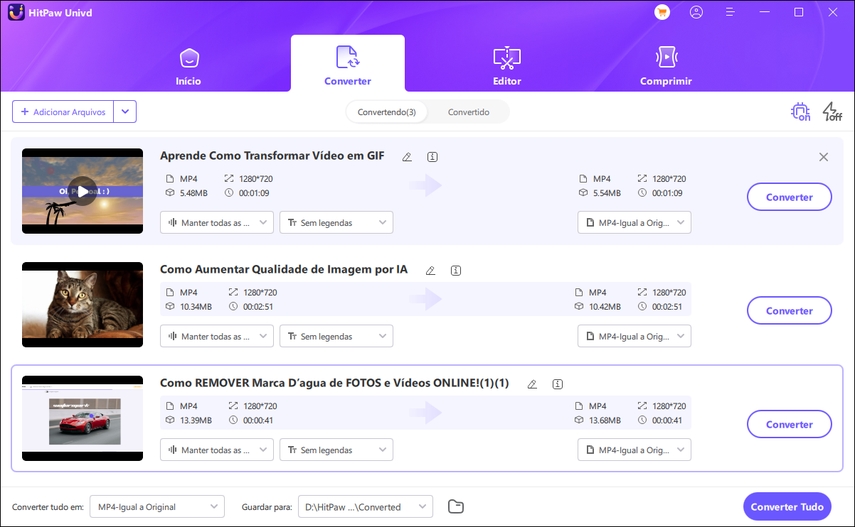
Passo 4: Clique no menu suspenso de formato ao lado do arquivo adicionado e escolha "MP4" como formato de saída.

Passo 5: (Opcional) Para usuários avançados, clique no ícone "Configurações" ao lado do formato para personalizar a qualidade do vídeo, taxa de quadros, bitrate, etc.
Passo 6: Selecione a pasta de destino e clique no grande botão "Converter tudo", e o HitPaw cuidará do processo de conversão.

Assista ao vídeo a seguir para aprender mais detalhes:
Parte 3. Maneira alternativa de converter RMVB para MP4 gratuitamente
Enquanto o HitPaw oferece uma solução abrangente com seus recursos avançados, também existem opções gratuitas disponíveis para conversões básicas de arquivos RMVB para MP4. Aqui estão algumas a considerar:
1. Handbrake
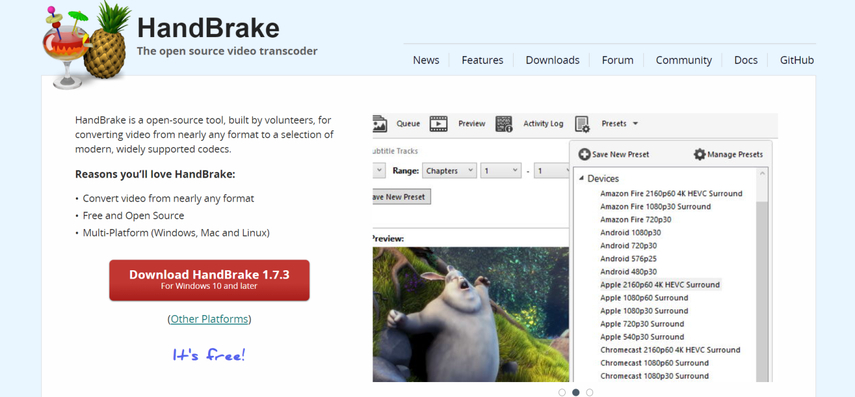
Handbrake é um transcodificador de vídeo gratuito e de código aberto conhecido por sua versatilidade e capacidade de lidar com vários formatos de vídeo, incluindo RMVB. Aqui está um resumo rápido de seus prós e contras:
Prós:
- Gratuito e de código aberto
- Suporta uma ampla gama de formatos de entrada e saída.
- Oferece várias predefinições para diferentes tipos de dispositivos.
- Permite alguma personalização das configurações de vídeo.
Contras:
- Curva de aprendizado mais acentuada em comparação com softwares amigáveis como HitPaw
- As interfaces podem parecer esmagadoras para iniciantes.
- Capacidades de edição limitadas em comparação com opções pagas
- Velocidades de conversão mais lentas em comparação com softwares acelerados por hardware
2. VLC Media Player
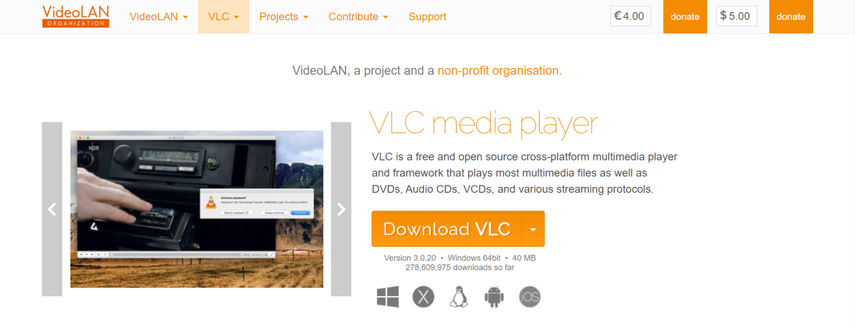
A maioria das pessoas conhece o VLC como um poderoso reprodutor de mídia, mas ele também possui capacidades básicas de conversão de vídeo. Sua principal vantagem é que é gratuito e suporta uma ampla gama de formatos.
Prós:
- Gratuito e amplamente disponível
- Interface simples para conversões básicas
- Reproduz a maioria dos formatos de vídeo
Contras:
- Opções de formato de saída limitadas (MP4 pode não estar sempre disponível.)
- Menos opções de personalização em comparação com ferramentas de conversão dedicadas
- O processo de conversão pode ser mais lento do que softwares dedicados.
3. XMedia Recode
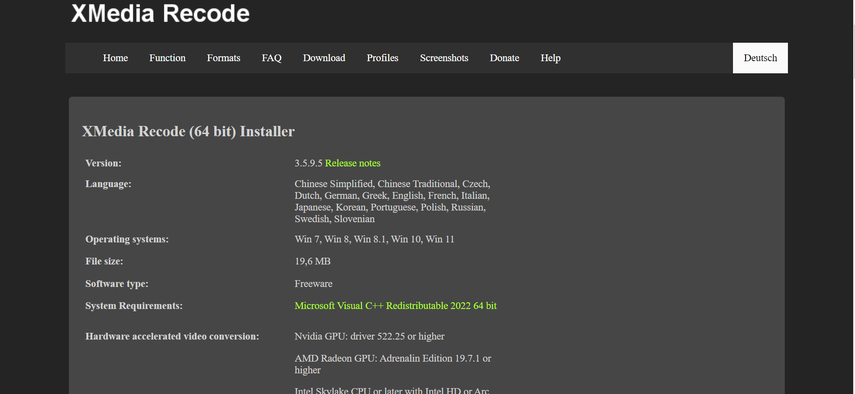
XMedia Recode é outra opção gratuita para conversão de vídeo. Esta ferramenta fornece um equilíbrio entre recursos avançados e operações amigáveis, tornando-a adequada para usuários que precisam de um pouco mais do que uma conversão básica.
Prós:
- Gratuito e de código aberto
- Suporta uma ampla gama de formatos de entrada e saída.
- Oferece algumas opções de personalização para configurações de vídeo.
- Capacidades de processamento em lote
Contras:
- A interface pode ser um pouco desordenada para iniciantes.
- As velocidades de conversão podem ser mais lentas em comparação com softwares pagos.
4. FreeConvert Online
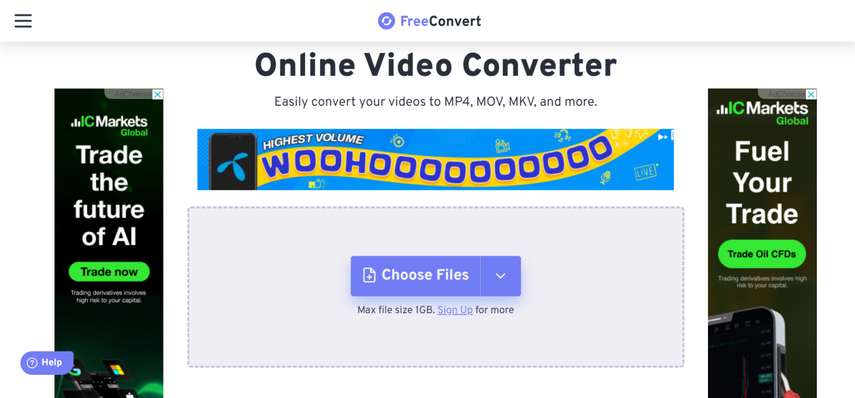
Para aqueles que preferem uma solução baseada na web, o FreeConvert Online oferece uma opção conveniente para converter arquivos RMVB para MP4 diretamente no seu navegador. Como uma ferramenta online, não requer instalação. No entanto, depende da velocidade da internet, e os tamanhos dos arquivos são tipicamente limitados, o que pode ser uma desvantagem para vídeos maiores.
Prós:
- Nenhuma instalação de software é necessária.
- Fácil de usar para conversões básicas
- Suporta vários formatos de arquivo
Contras:
- Restrições de tamanho de arquivo limitadas para conversões gratuitas
- Depende da sua velocidade de internet, o que pode afetar os tempos de conversão.
- Preocupações de segurança ao enviar arquivos online (escolha um serviço respeitável)
- Existem menos opções de personalização em comparação com ferramentas baseadas em software.
Parte 4. Perguntas frequentes sobre a conversão de RMVB para MP4
Q1. A conversão de RMVB para MP4 afetará a qualidade do vídeo?
A1. O impacto na qualidade do vídeo depende das configurações de conversão que você escolher. Usar um conversor confiável como o HitPaw permite que você mantenha sua qualidade original ou a ajuste com base em suas necessidades. Conversores gratuitos podem ter limitações na preservação da qualidade original.
Q2. Posso converter arquivos RMVB para MP4 no meu telefone?
A2. Embora existam alguns aplicativos móveis que afirmam converter formatos de vídeo, sua funcionalidade e confiabilidade podem ser limitadas. Geralmente, é recomendado usar um programa de computador para conversões, especialmente para arquivos maiores, para garantir melhor qualidade e poder de processamento.
Conclusão
A necessidade de converter arquivos RMVB para MP4 pode surgir por várias razões. Seja para garantir maior compatibilidade com dispositivos, reprodução mais suave ou edição mais fácil, esses métodos de conversão o equiparão para lidar com seus arquivos RMVB de forma eficaz.
Para uma experiência de conversão sem costura e rica em recursos, HitPaw Univd se destaca como a opção mais robusta. Sua interface amigável, recursos avançados e velocidades incrivelmente rápidas fazem dele um investimento que vale a pena.








 HitPaw FotorPea
HitPaw FotorPea HitPaw VikPea
HitPaw VikPea
Compartilhar este artigo:
Selecionar a classificação do produto:
Antônio García
Editor-em-Chefe
Trabalho como freelancer há mais de cinco anos. Sempre fico impressionado quando descubro coisas novas e os conhecimentos mais recentes. Acho que a vida não tem limites, mas eu não conheço limites.
Ver todos os ArtigosDeixar um Comentário
Criar sua avaliação sobre os artigos do HitPaw